au ID 統合と連携
BIGLOBEでは、KDDI請求をご利用の方に対して、BIGLOBEと連携したau IDを発行しています。
auスマホ等をご利用で、すでにau IDをお持ちの方は、2つのau IDを1つに統合することができます。
従来使用していたau IDに統合することにより、より便利にご利用いただけるようになります。
2つのau IDについて
ここでは、わかりやすくするために2つのau IDを以下の通りに記載しています。
| A-au ID | 従来から使用しているau ID |
|---|---|
| B-au ID | BIGLOBEのKDDI請求統合に伴い発行されたau ID 統合後は使用できなくなります。 |
- これまで使っていたau IDをそのまま使えます。覚えるau IDが1つで済み、BIGLOBEとKDDIのご利用料金を同じau IDでMy auから確認できます。
- 統合するとA-au IDでBIGLOBEにログインし、サービスを利用できます(一部サービスを除く)。
統合時のご注意
- 一度au IDを統合すると、再度分離することはできません。
-
au IDの統合の際は、必ずB-au IDをA-au IDに統合してください。
逆の統合を行うと従来から使用しているau IDでご利用のサービスが使えなくなります。 - BIGLOBE IDとau IDは1対1でしか連携できません。
- 統合前のau IDの状態
-
auスマホ等で利用しているau IDと、BIGLOBEの利用で発行されたau IDの2つが存在しています。
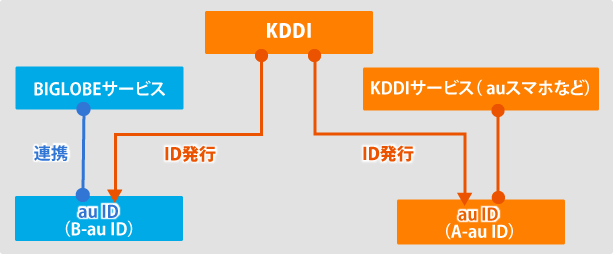

- 統合と連携完了後のau IDの状態
-
2つのau IDが1つにまとめられて、BIGLOBEサービスとの連携もB-au IDから統合先のA-au IDに変更されました。
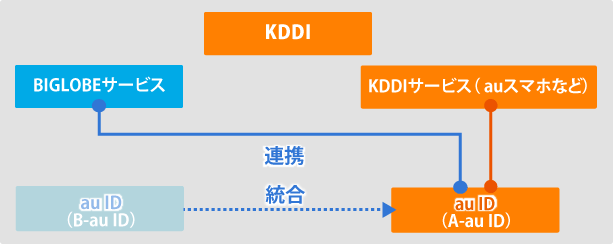
手続きの流れ
統合手続きを始める前に、B-au IDの利用手続きが必要となります。まだ利用手続きがお済みでない方は、以下をご参照の上、手続きを行ってください。
au IDの利用手続き(My auの初回ログイン)
2つのau IDを1つに統合する手続きを行います。
| 手続きに必要なもの | A-au ID、B-au ID |
|---|---|
| 手続きサイト | KDDIの「au ID」 |
| ログインに使うID | A-au IDを使ってログインしてください |
-
「au ID」ページにアクセスします。
「ログイン」ボタンをクリックし、従来から使用しているau ID(A-au ID)でログインします。
au ID[KDDI 提供]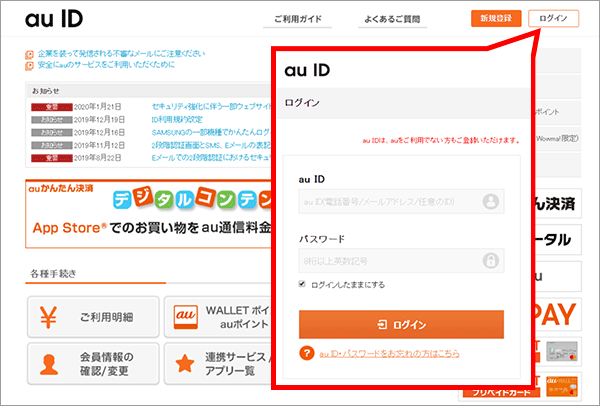
-
ログインしたら、メニューの「複数のau IDをまとめる(統合)」を選択します。画面の案内に沿って統合手続きを行ってください。
統合手続きの詳細は以下のページをご参照ください。
au IDをまとめる手順(統合)[KDDI 提供]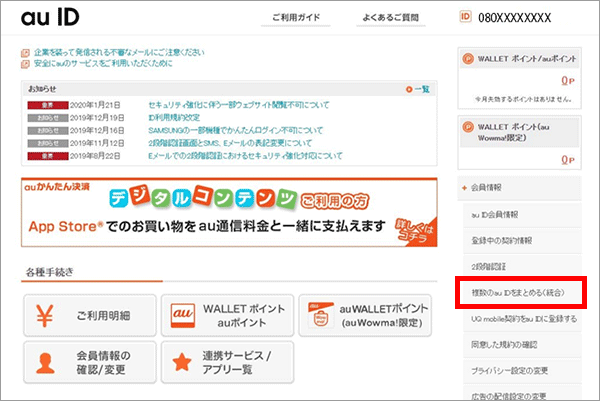
-
統合が完了後、必ずau IDの画面を「ログアウト」してから次のステップへ進んでください。
ログアウトは、「au ID」ページ最下部の「ログアウト」ボタンをクリックしてください。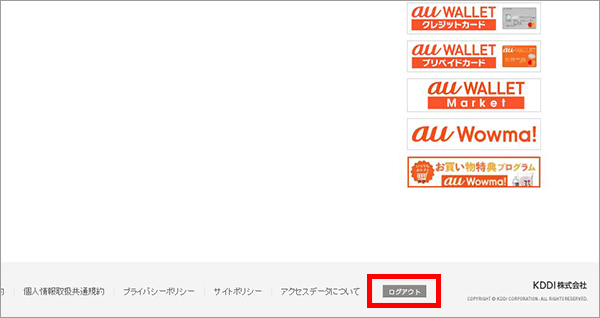
従来から使用しているau ID(A-au ID)にBIGLOBEのサービスを連携する手続きを行います。
| 手続きに必要なもの | BIGLOBE ID、A-au ID |
|---|---|
| 手続きサイト | au IDとBIGLOBEの連携 |
| ログインに使うID | BIGLOBE ID(ユーザIDまたはログインメールアドレス)を使ってログインしてください |
- 事前に必ずau IDのTOP画面でログアウトを完了してから手続きを始めてください。
-
BIGLOBEの以下のページにアクセスします。BIGLOBE IDを使って①からBIGLOBE IDでログインします。
au IDとBIGLOBE IDの連携
ここでは②のau IDのログインは行わないでください。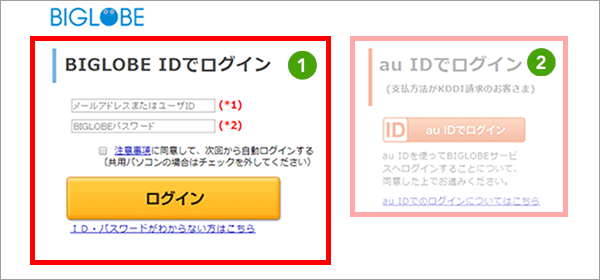
-
ログインした「ユーザID」が表示されます。
[連携するau IDを認証]ボタンをクリックするとau IDのログイン画面に進みます。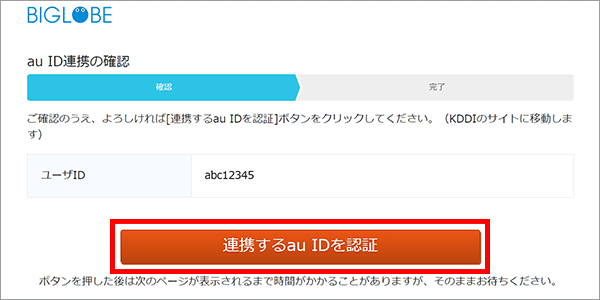
-
au IDのログイン画面になりますので、A-au IDでログインします。
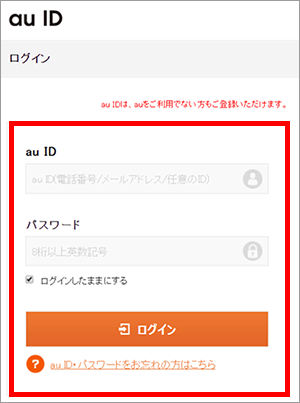
au IDでログインをした後、auから、2段階認証や、au IDをメールアドレスに変更するよう案内される場合があります。
下記などを参照の上、案内に沿って操作を進めてください。 - BIGLOBEの画面に戻り、BIGLOBEのユーザIDの下に連携されたA-au IDが表示されます。
これで連携は完了です。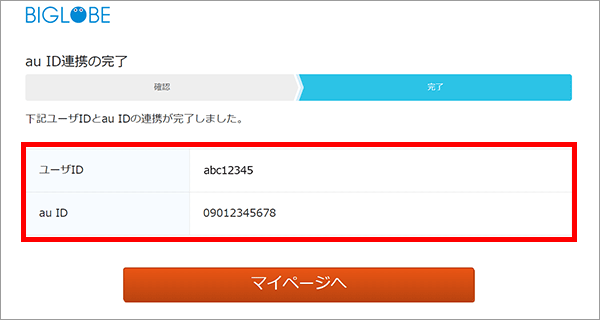
これで、統合と連携の手続きは完了となります。ほか、ご不明な点等ありましたら、以下をご参照ください。
【KDDI請求】既に「au ID」を使っている場合は「au ID」をまとめることはできますか
マイページでアラートが出ている方
マイページの「お客さま情報」に以下のメッセージが表示されている場合は、BIGLOBEのサービスとau IDが正しく連携ができていません。 統合や連携の手順は、以下の2つのケースにより異なります。それぞれを参照の上、手続きをしてください。
-
au IDの統合を行った方
au IDの統合を行った後、BIGLOBEのサービスと au IDが正しく連携できていません。STEP2より連携の手続きを行ってください。 -
コース変更を行った方
コース変更により、変更前に発行されたau IDに加え、新たにau IDが発行されています。
以下のページを参照の上、au IDを1つにする統合の手続きを行ってください。
au ID 統合と連携(コース変更した場合)
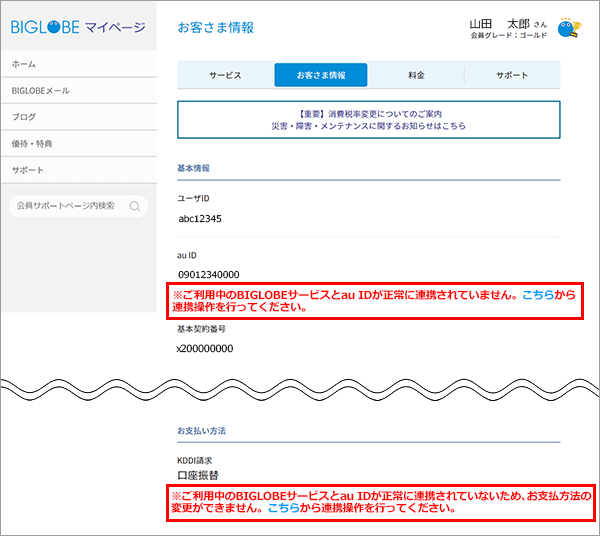
アンケートにご協⼒ください
このページは役に⽴ちましたか︖
